
电脑使用中会同时运行多个程序应用或软件,如果电脑是低配置的话可能会影响到运行速度,甚至CPU会被占用,系统性能也无法跟上,如果用户使用的是双核以上的处理器,那么这时候可以设置程序CPU使用率,下面来看看win7操作系统下是如何调整程序cpu使用率。
1、首先在win7中使用组合键“ctrl+shift+esc”调出任务管理器;
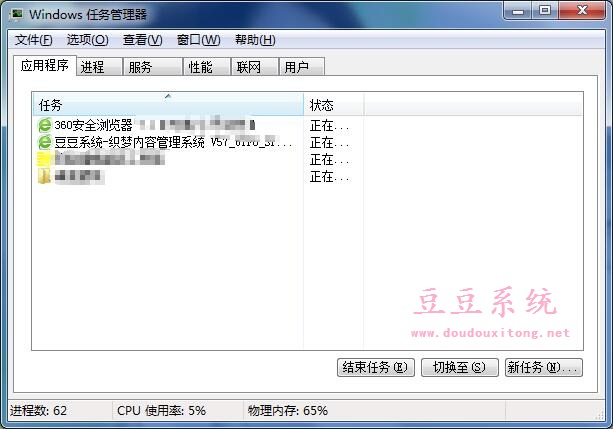
2、切换菜单栏至“进程”选项卡,
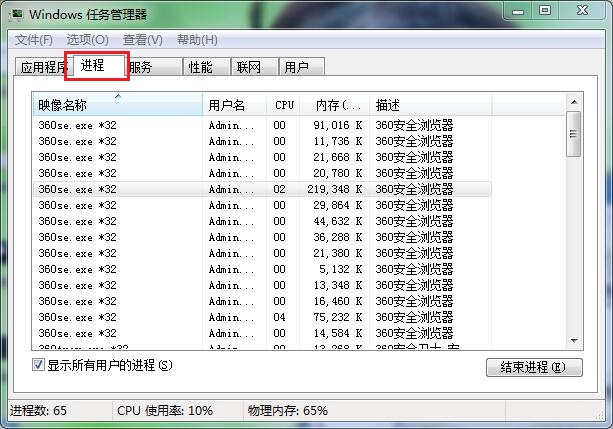
3、找到CPU使用率高的进程或需要设置的进程,并鼠标右键菜单“设置相关性”选项;
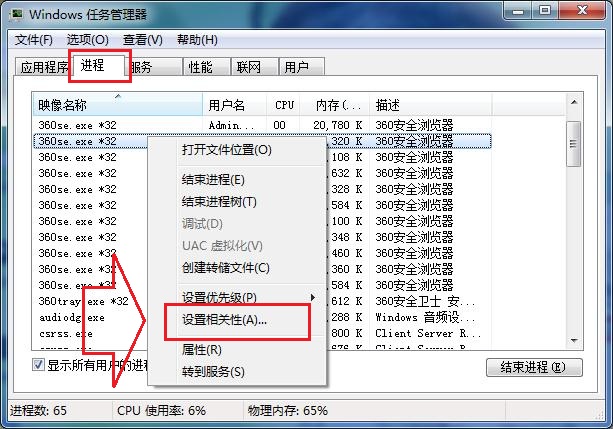
4、然后在弹出的处理器相关性中根据个人情况勾选处理器,最后点击确定保存当前设置即可。
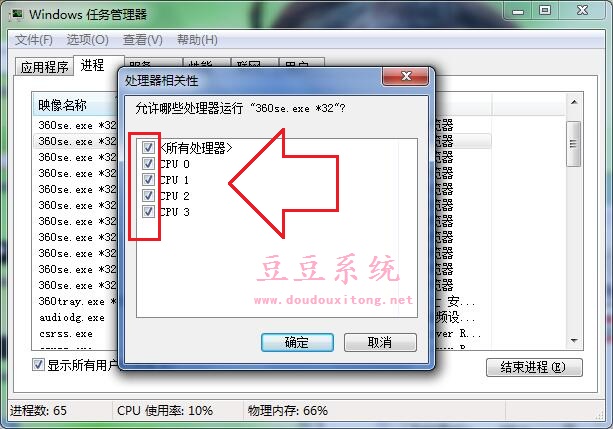
大家都知道CPU使用越高的进程不仅会占用处理器,也会影响到系统运行速度,我们可以按照教程的方法来设置进程CPU使用率,也可以通过任务管理器结束关闭指定进程,那么系统的运行速度也会得到改善。